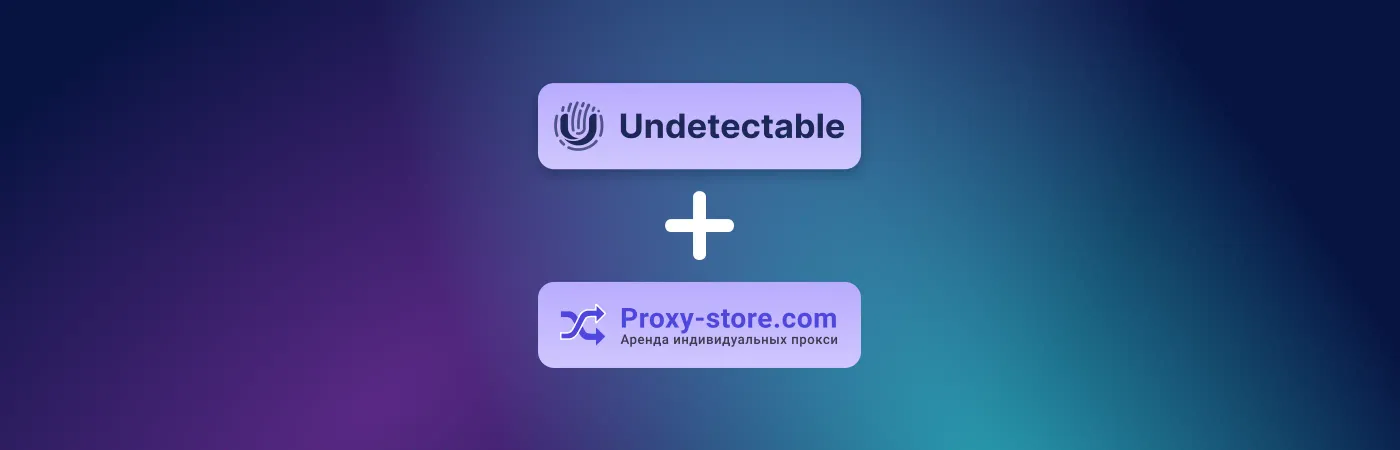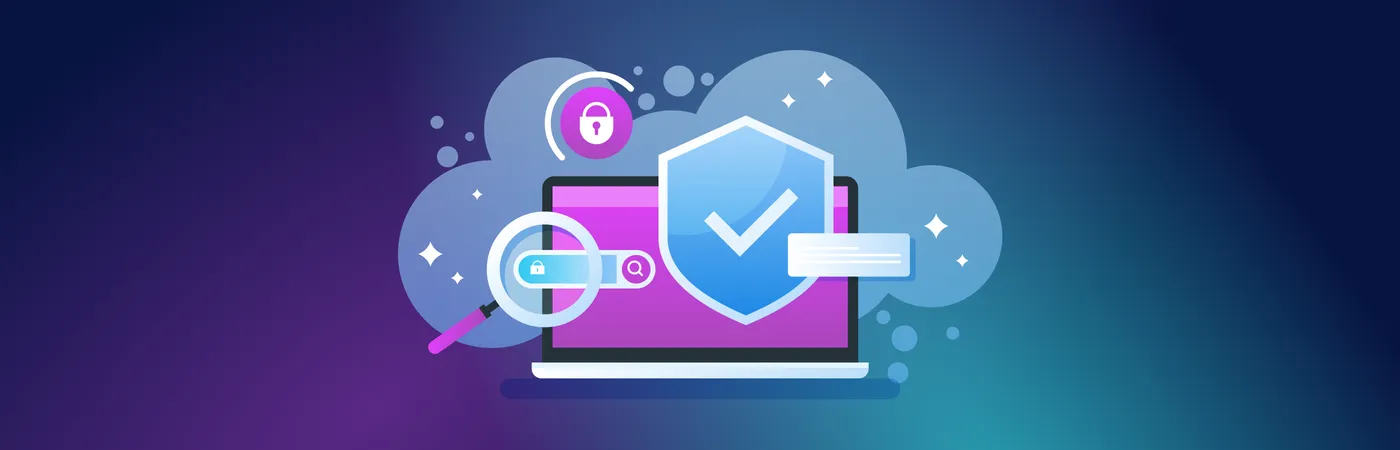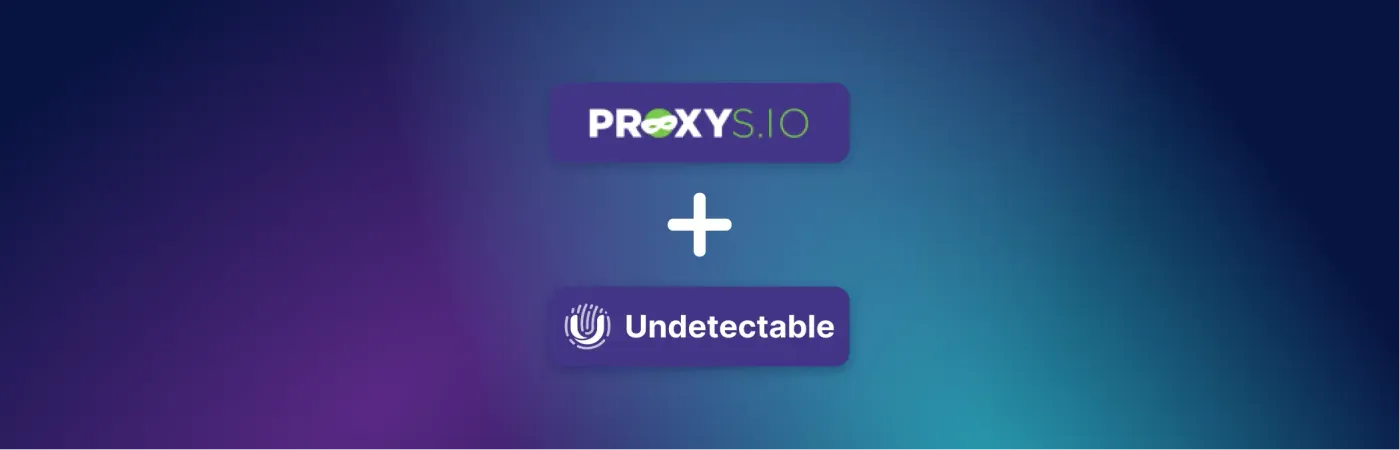Le Proxy-Store propose une sélection impressionnante de proxies publics (environ 2,5 millions), de serveurs (environ 50 000 adresses), résidentiels et mobiles (un total de 25 millions d'IP).
Pour en savoir plus sur les serveurs et les avantages du service, visitez ce lien. Vous pouvez également y trouver un code promotionnel pour bénéficier d'une remise de 10% sur les proxies résidentiels (et plus encore).
Guide étape par étape pour configurer le proxy Proxy-Store Undetectable
Dans cet article, nous allons expliquer comment configurer une connexion proxy depuis Proxy-Store dans un navigateur anti-détection Undetectable.
Important : lors de l'utilisation d'un proxy mobile ou résidentiel, les étapes de configuration du profil du navigateur ne seront pas différentes.
Achat de proxies et création d'un profil dans un navigateur anti-détection
Étape 1. Pour acheter un proxy, rendez-vous sur le site Proxy-Store. Choisissez la catégorie souhaitée, le pays, la quantité et la période de validité.

Fig. 1
Étape 2. Accédez au menu principal du navigateur anti-détection Undetectable. Cliquez sur "Nouveau profil" pour créer un profil (2.1, voir figure 2). Suite à cette action, une fenêtre pour travailler avec les paramètres du profil apparaîtra (2.2, voir figure 2).
Voici l'exemple d'un navigateur indétectable : 
Fig. 2
Étape 3. Remplissez le champ "Nom du profil". Dans ce guide, il coïncidera avec la catégorie de proxy achetée "Pour tous les sites" (3.1, Fig. 3), mais il peut être autre chose.
Dans les paramètres du profil, précisez quel système d'exploitation et navigateur seront émulés dans le profil ou laissez les paramètres suggérés par le programme inchangés (3.2, fig. 3).

Fig. 3
Configuration d'un proxy dans Undetectable
Étape 4. Ajoutez un proxy au profil dans l'onglet "Général". Pour ce faire, sélectionnez "Nouveau proxy" dans la liste déroulante "Proxy" (4.1, fig. 4).
Les procurations peuvent être ajoutées dans plusieurs formats d'exportation différents (4.2, Fig. 4).

Fig. 4
Étape 5. Dans votre compte personnel sur le service Proxy-Store, sélectionnez le proxy à utiliser dans le profil du navigateur. Exportez-le dans un format pris en charge par le programme. Par exemple, IP:PORT:LOGIN:PASS (fig. 5).

Fig. 5
Des informations détaillées sur la façon d'exporter des proxys peuvent être trouvées dans le blog de Proxy-Store.
Étape 6. Après avoir ajouté le proxy, cliquez sur le bouton "Créer" (6.2, voir fig. 6).
Remarque : le type de proxy spécifié dans le profil (http ou socks5) doit correspondre à celui indiqué dans le compte personnel (6.1, fig. 6).

Fig. 6
Vérification de la fonctionnalité de proxy
Étape 7. Le profil créé apparaîtra dans la liste des profils disponibles (7.1, Fig. 7). Pour le lancer, cliquez sur "Ouvrir" (7.2, Fig. 7).

Fig. 7
Étape 8. La vérification finale de la fonctionnalité de la connexion proxy configurée peut être effectuée sur le site www.whoer.net (voir figure 8). Si l'IP sur le site correspond à l'IP dans le compte personnel Proxy-Store, félicitations, vous avez configuré avec succès le proxy dans le navigateur anti-détecteur Undetectable

Fig. 8